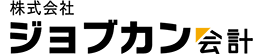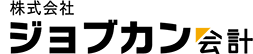確定申告書に金額を入力する方法を知りたい。
所得税確定申告作成画面で、申告項目ごとの入力画面(入力欄)に金額などを入力します。
「ジョブカンDesktop 青色申告」をお使いの場合
- 1. ナビゲーションバーの分類[決算]から、[確定申告書の作成]ボタンをクリックします。
-
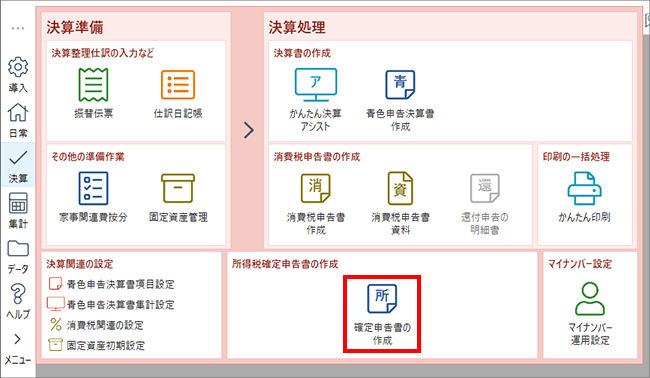
- 令和6年分の[所得税確定申告書]ウィンドウを表示しようとするとメッセージが表示される場合は、Ver.18.11.1以降にアップデートしてください。
- 2. [所得税確定申告書]ウィンドウが表示されるので、申告項目の名称をダブルクリックするか項目番号をクリックします。
-
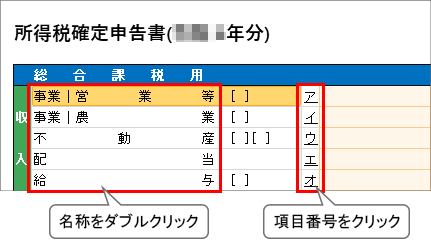
- 3. 選択した申告項目の入力画面が表示されるので、金額など必要事項を入力します。
- 4. [OK]ボタンをクリックします。
各申告項目の入力画面について、詳しくはヘルプの「各申告項目の内容」を参照してください。
「ジョブカン青色申告」をお使いの場合
- 1. 「ジョブカン確定申告」を表示します。
- (サイドメニューの[決算]→[確定申告]をクリックします。)
- 令和6年分のデータが開かれている状態で「ジョブカン確定申告」を表示させてください。
- 2. 「ジョブカン確定申告」のサイドメニューで入力したい項目をクリックします。
- 3. 各項目の選択ページが表示されるので、申告する所得・収入・控除などの種類にチェックを付けます。
- 4. 画面右下の[次へ]ボタンをクリックします。
- 5. 各項目の入力ページが表示されるので、金額など必要事項を入力します。
- 6. 画面右下の[保存]または[次へ]ボタンをクリックします。
各申告項目の入力画面について、詳しくはヘルプを参照してください。